Konfiguration > Wählen
Verwalten von Methoden für ausgehende Anrufe:
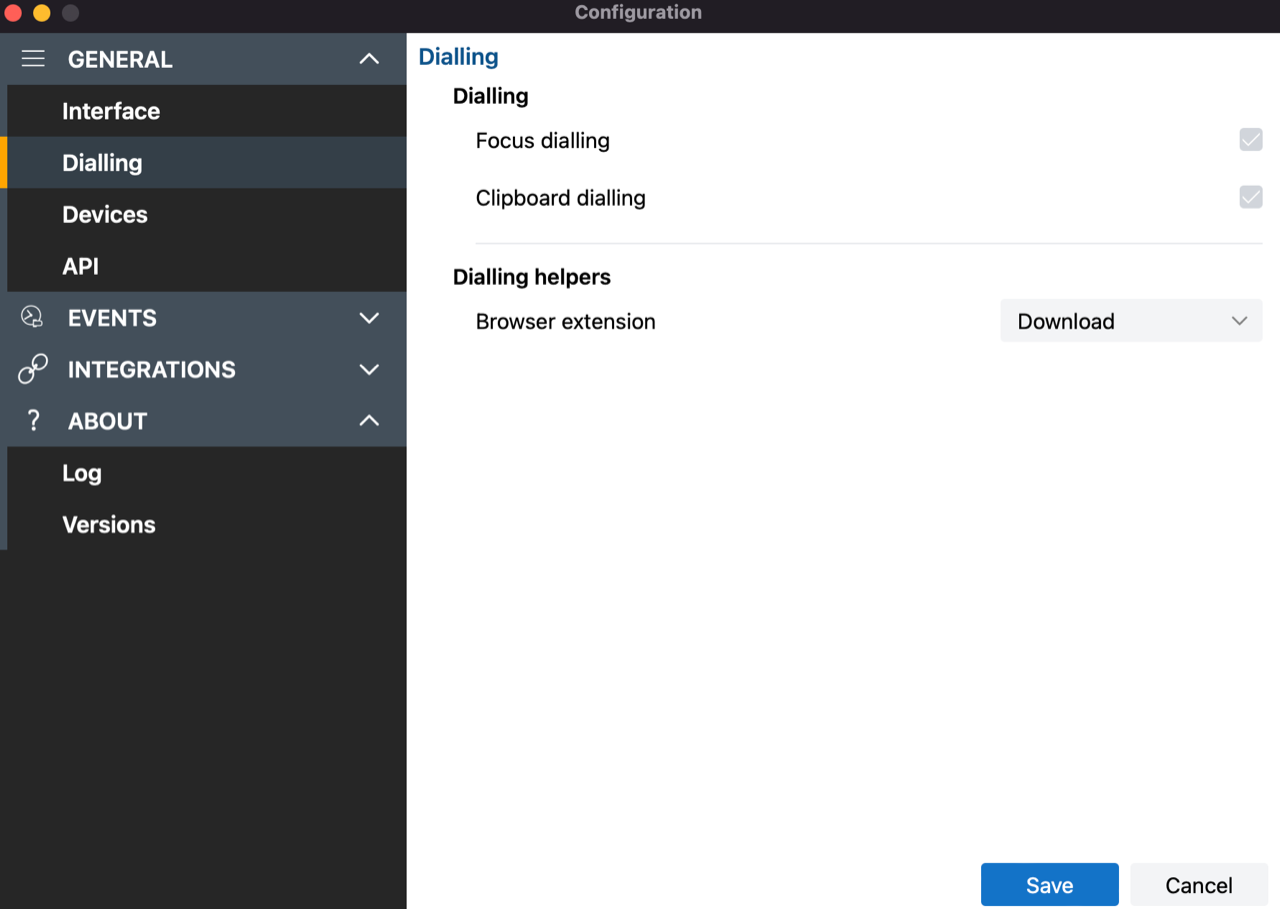
Wählen
Selektieren Sie die bevorzugte(n) Methode(n) für ausgehende Anrufe:
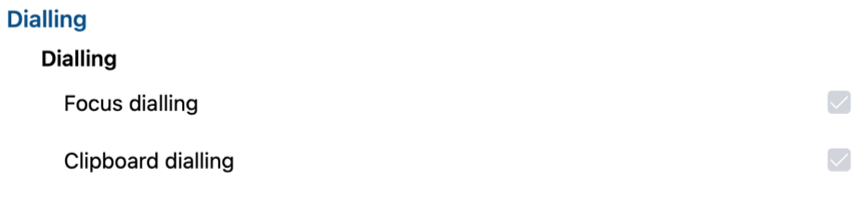
Hinweis: Es werden verschiedene Wählmethoden angeboten, so dass das Wählen über eine Vielzahl von Anwendungstypen hinweg möglich ist. Nicht alle Anwendungen unterstützen alle Wähltypen.
Fokus wählen
Zeigt für jedes Feld im Fokus, das eine Telefonnummer enthält, ein Wählsymbol in kompatiblen Anwendungen an:

Klicken Sie auf das Wählsymbol, um den ausgehenden Anruf zu initiieren:
![]()
Hinweis: Das Feld muss zuerst ausgewählt oder im „Fokus“ sein, damit das Wählsymbol angezeigt wird; außerdem muss die Telefonnummer in einem gültigen Format vorliegen
Wählen aus der Zwischenablage
Ermöglicht die Schnellwahl durch Auswahl von Telefonnummern und Kopieren, entweder per Tastenkombination oder Mausklick:
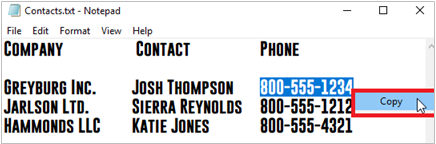
Nachdem die Nummer in die Zwischenablage kopiert wurde, wird in der Ecke des Bildschirms eine Benachrichtigung zur Wählaufforderung angezeigt.
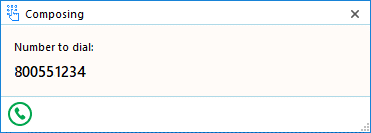
Klicken Sie auf die Anrufschaltfläche, um den ausgehenden Anruf zu initiieren:
![]()
Die eingeblendete Aufforderung wird an derselben Stelle wie das Vorschaufenster angezeigt – um zu ändern, wo die Benachrichtigung angezeigt wird, ziehen Sie sie einfach in eine andere Ecke
Browser-Erweiterung
Web-Wählen ermöglicht Click to Dial von erkannten Telefonnummern direkt aus einem Webbrowser:
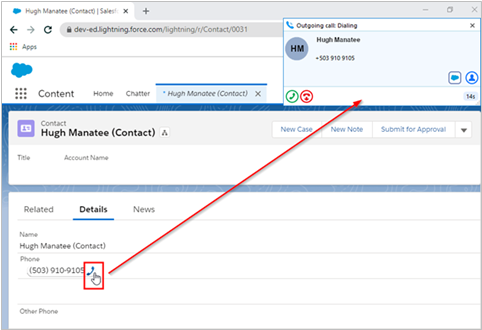
Wählen Sie eine zu installierende Webbrowsererweiterung aus der Dropdown-Liste aus:
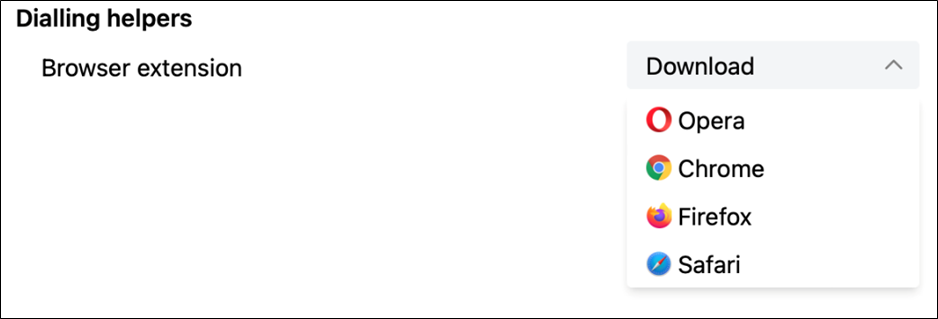
Opera
Wählen Sie Opera aus der Liste der Wählhilfen in der Konfiguration aus. Der Standardbrowser wird über diese Aktion geöffnet. Es wird empfohlen, Opera als Standardbrowser festzulegen.
Wählen Sie „Zu Opera hinzufügen“:
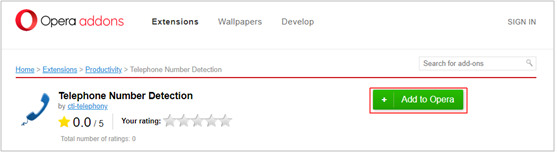
Es erscheint eine Bestätigung:
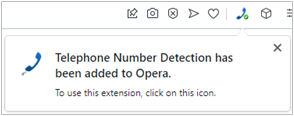
Die Erweiterung ist standardmäßig aktiviert (grün):
![]()
Die Erweiterung kann durch Auswahl (rot) deaktiviert werden:
![]()
Chrome
Wählen Sie Chrome aus der Liste der Wählhilfen in der Konfiguration aus. Der Standardbrowser wird über diese Aktion geöffnet. Es wird empfohlen, Chrome als Standardbrowser festzulegen.
Wählen Sie 'Zu Chrome hinzufügen':
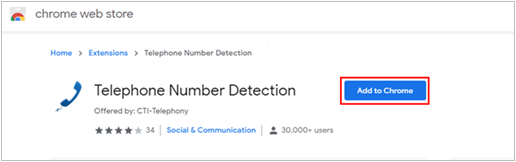
Wählen Sie 'Nebenstelle hinzufügen':
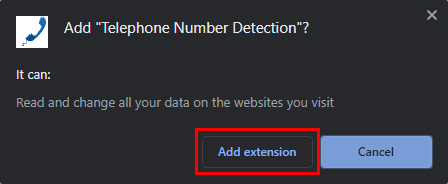
Es erscheint eine Bestätigung:
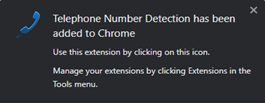
Wählen Sie bei der ersten Verwendung 'Immer zulassen', um diese Einstellungen zu speichern:
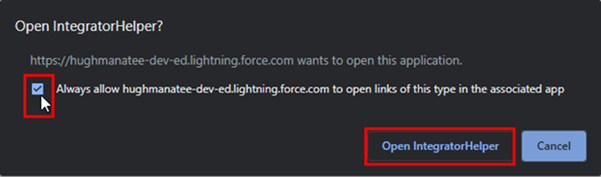
Die Erweiterung ist standardmäßig aktiviert (grün):
![]()
Die Erweiterung kann durch Auswahl (rot) deaktiviert werden:
![]()
Firefox
Wählen Sie Firefox aus der Liste der Wählhilfen in der Konfiguration aus. Der Standardbrowser wird über diese Aktion geöffnet. Es wird empfohlen, Firefox als Standardbrowser festzulegen.
Wählen Sie 'Zu Firefox hinzufügen':
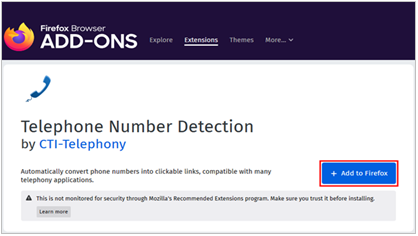
Wählen Sie 'Hinzufügen':
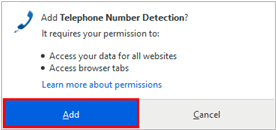
Wählen Sie 'Okay, Verstanden', um zu bestätigen:
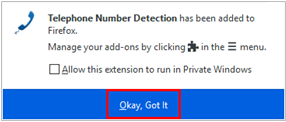
Die Erweiterung ist standardmäßig aktiviert (grün):
![]()
Die Erweiterung kann durch Auswahl (rot) deaktiviert werden:
![]()
Safari
Select Safari from the list of Dialing helpers in the configuration. Der Standardbrowser wird über diese Aktion geöffnet. It is recommended to set Safari as the default browser.
The webpage will direct you to the AppStore. Click "Get"
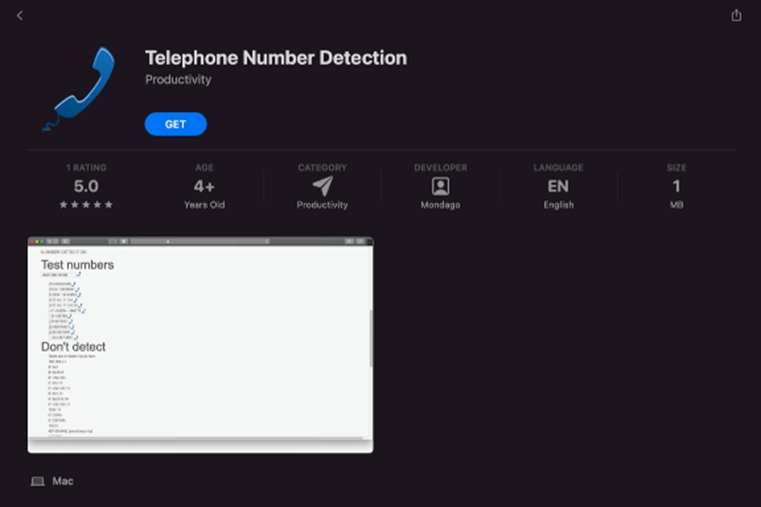
Once installed, click open and this screen will appear.
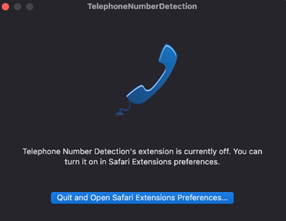
If Telephone Number Detection is off, click on the clue box which will take you to the following screen:
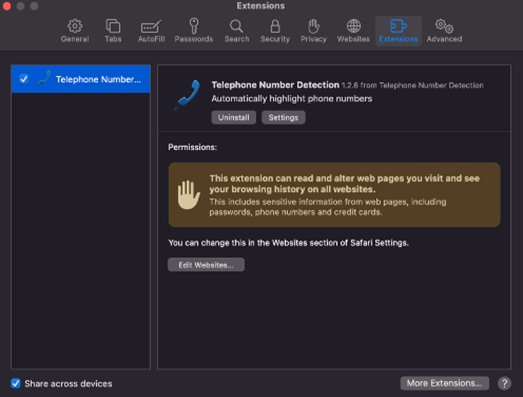
Click the tick box next to telephone number detection to enable.
Die Erweiterung ist standardmäßig aktiviert (grün):
![]()
Die Erweiterung kann durch Auswahl (rot) deaktiviert werden:
![]()

 Report this page
Report this page